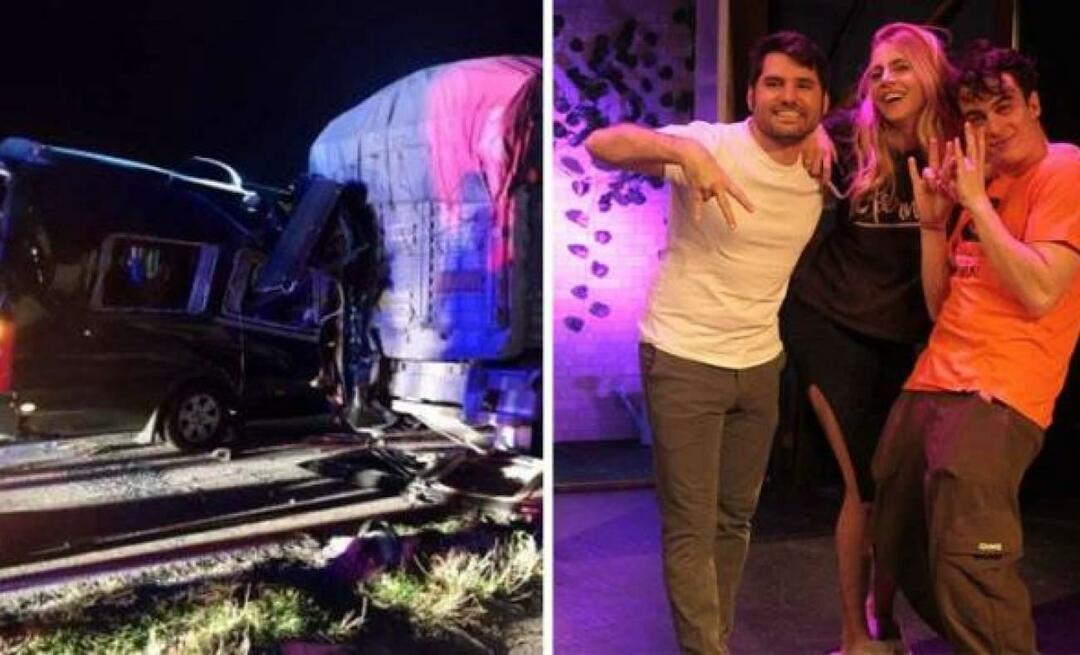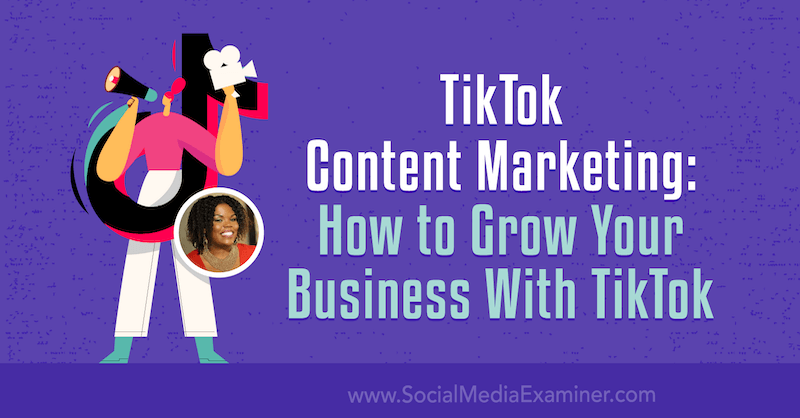Állítsa vissza a klasszikus Windows 10 Start menüt Élő csempékkel a Windows 11 rendszeren
Microsoft Windows 11 Hős / / July 02, 2021

Utolsó frissítés:
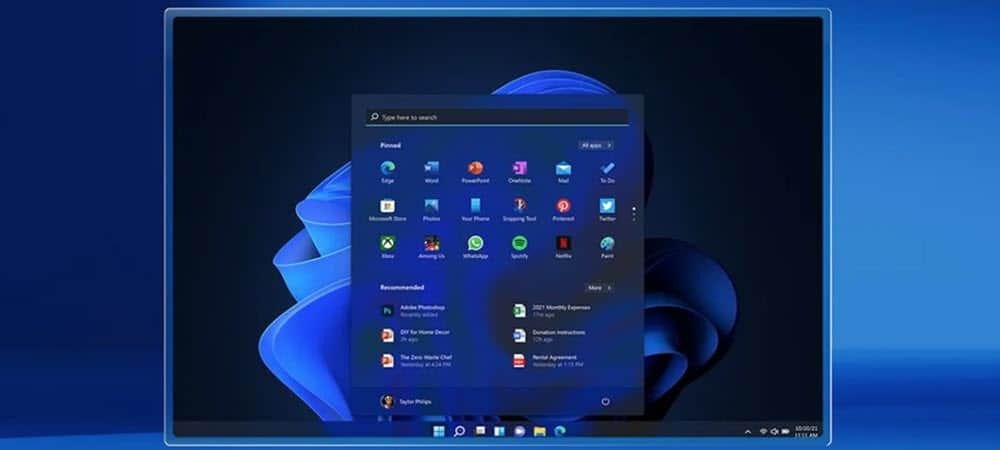
A Microsoft áthelyezte a Start menüt a tálca közepére és egyszerűsítette. Nincs több élő csempe. De ezzel a trükkel visszaállíthatja a Windows 10 Start menüt.
A Microsoft újratervezte a grafikus felhasználói felületet (GUI) a Windows 11 rendszerrel. Az egyik szembetűnőbb változás a Start menü. Lekerekített sarkokkal rendelkezik, és az élő lapokat eltávolították. De érdemes változtatni rajta, és visszatérni a korábbi kinézethez. Így teheti meg ezt. Újra létrehozhatja a Start menü négyzetét, és visszahozhatja az élő lapokat.
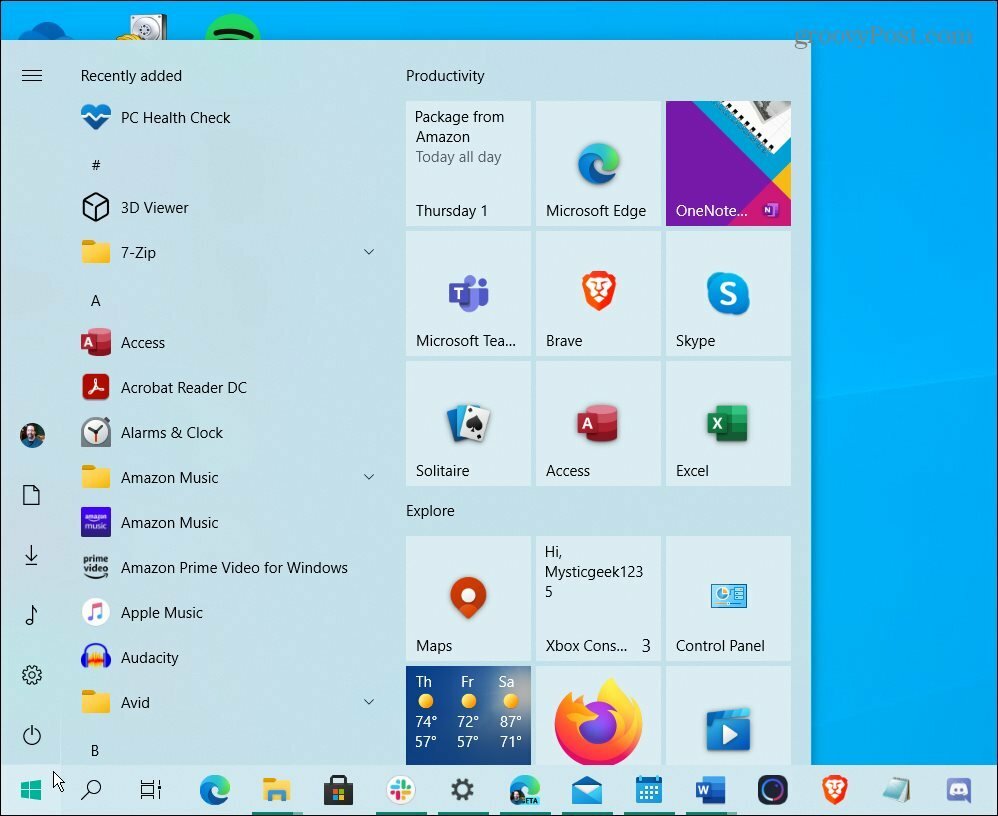
A Windows 10 Start menü hasonló, de ügyesebb és élő lapokkal rendelkezik. A Registry trükkjével pedig letöltheti a Windows 11 rendszerre.
Fontos jegyzet: Ez a trükk az írás idején működik, amikor a Windows 11 bétaverziójának első verzióját az Insidereknek kijuttatták. Nincs garancia arra, hogy ez továbbra is működni fog, mivel a Windows 11 fejlesztési folyamatában érlelődik.
Jegyzet: Ez a trükk magában foglalja a Registry feltörését is, ami nem a legyengült szívnek szól. Győződjön meg róla, hogy haladó felhasználó vagy
Állítsa vissza a Windows 11 Start menüt a régi Windows 10 Start menüre Élő csempékkel
A kezdéshez nyomja meg a billentyűparancsot Windows billentyű + R a Futtatás párbeszédpanel elindításához és típus:regedit és eltalálja Belép vagy kattintson rendben.
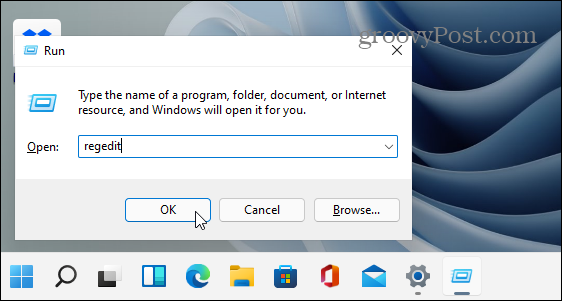
Amikor a Beállításszerkesztő megnyílik, keresse meg a következő elérési utat, vagy másolhatja és beillesztheti a tetején lévő cím mezőbe:
HKEY_CURRENT_USER \ Software \ Microsoft \ Windows \ CurrentVersion \ Explorer \ Advanced
- A jobb oldali panelen kattintson a jobb gombbal egy üres területre, és válassza a lehetőséget Új> DWORD (32 bites) érték.
- Ezután adja meg az új kulcsszót a név:Start_ShowClassicMode.
- Kattintson duplán az imént létrehozott kulcsra, és adja meg a Értékadatok:1 és kattintson rendben.
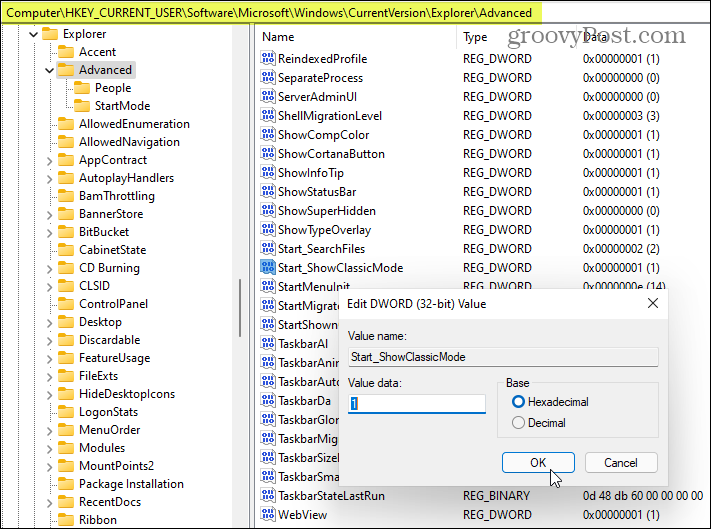
Ez az. Indítsa újra a rendszert. Amikor visszatér, kattintson a Start gombra, és a Windows 10 Start menüje lesz, nem pedig a modern Windows 11.
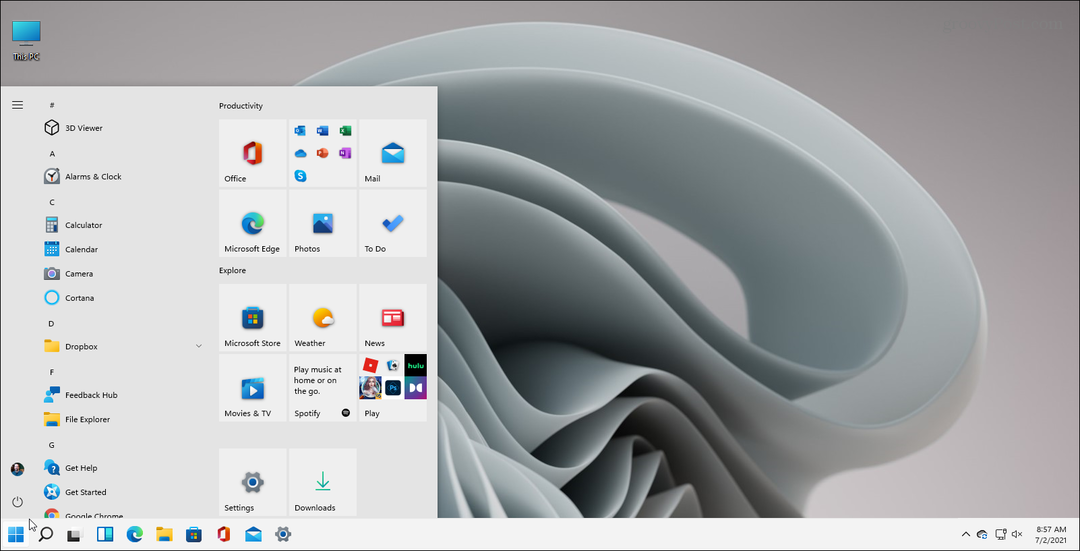
Ez egy pillantás a klasszikus Windows 10 Start menüre, a Windows 11 rendszeren futó élő lapokkal.
Ha vissza akar térni az új és modern Start menübe, akkor megteheti. Menjen vissza a rendszerleíró adatbázisba, és törölje a létrehozott új kulcsot, vagy módosítsa annak értékét 0 és indítsa újra a rendszert.
Az, hogy miért akarja valaki visszahozni a Windows 10 klasszikus kezdetét, változó. Lehet, hogy hozzászokott, és valóban szeretné az élő lapokat. A Windows-felhasználók nem azok, akik a legkedveltebbek a változásban. Annak ellenére, hogy az új Start menü elegánsabb és tisztább, érdemes olyanokat akarni, amilyenek voltak. Bármi is legyen az oka, most már tudja, hogyan szerezheti vissza őket, és van valami, ami ismertebb.
Azt is észrevehette, hogy a Start menü a tálca bal oldalán található ezekben a felvételekben. Teheti a Start menü a képernyő bal sarkában a Windows 11 rendszeren, is.
A Google Chrome gyorsítótárának, cookie-jainak és böngészési előzményeinek törlése
A Chrome kiváló munkát végez a böngészési előzmények, a gyorsítótár és a cookie-k tárolásában, hogy optimalizálja a böngésző teljesítményét online. Az övé hogyan ...
Bolti áregyeztetés: Hogyan lehet online árakat szerezni az üzletben történő vásárlás közben
A bolti vásárlás nem jelenti azt, hogy magasabb árakat kell fizetnie. Az ármegfelelő garanciáknak köszönhetően online kedvezményeket kaphat ...
A Disney Plus-előfizetés ajándékozása digitális ajándékkártyával
Ha már élvezte a Disney Plus alkalmazást, és meg szeretné osztani másokkal, akkor itt megtudhatja, hogyan vásárolhat Disney + ajándék-előfizetést ...
Útmutató a dokumentumok megosztásához a Google Dokumentumokban, Táblázatokban és Diákban
Könnyedén együttműködhet a Google webalapú alkalmazásaival. Ez az útmutató a Google Dokumentumok, Táblázatok és Diák megosztására az engedélyekkel ...